Como destacar linhas alternadas com uma tonalidade colorida?
No Excel, ao trabalhar com um grande conjunto de dados, neste caso, para melhorar a aparência e aumentar a legibilidade, você pode destacar linhas alternativas com uma tonalidade de cor. Isso torna cada linha de dados distinta e ajuda você a lê-los.
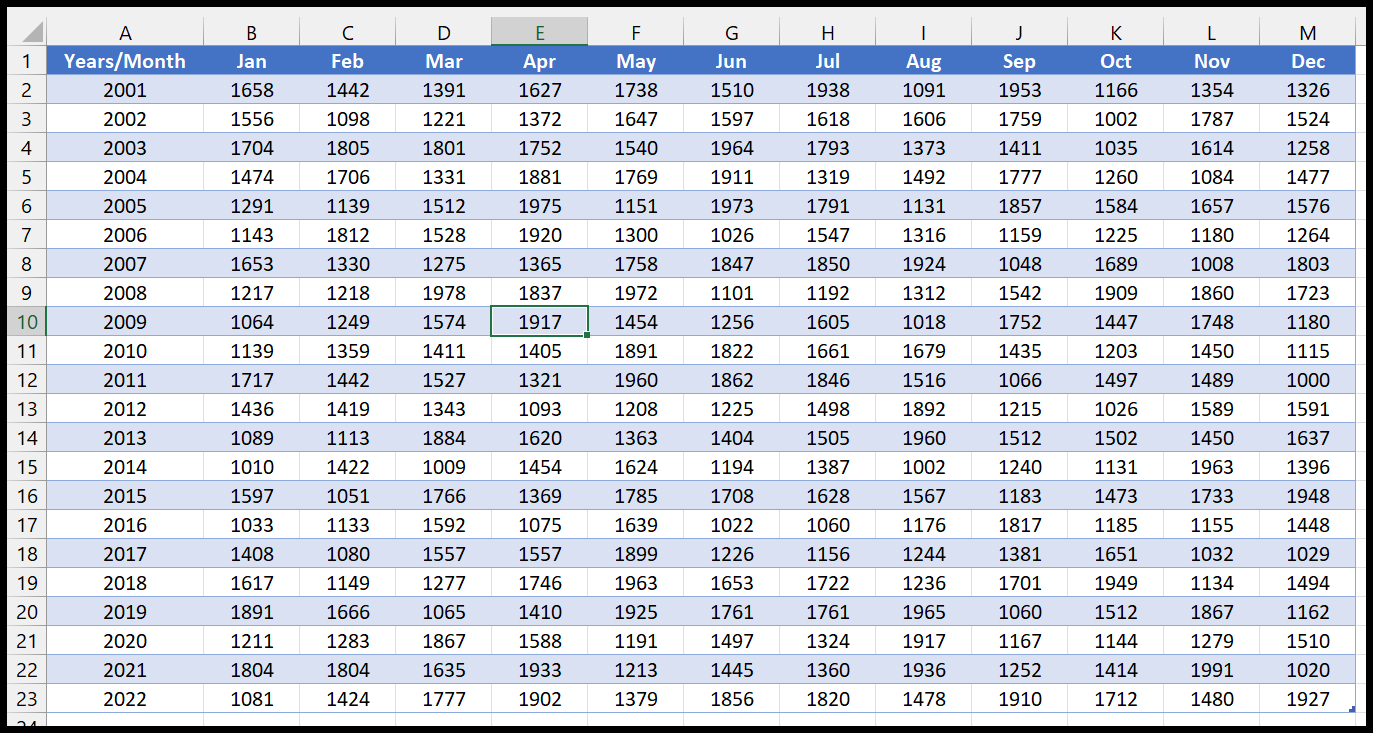
Neste tutorial, discutiremos três métodos simples que você pode usar.
Use uma tabela do Excel para destacar linhas alternativas no Excel
Usar uma tabela do Excel é a maneira melhor e mais fácil de aplicar uma amostra de cores para destacar linhas alternativas no Excel.
- Selecione os dados aos quais deseja aplicá-los.
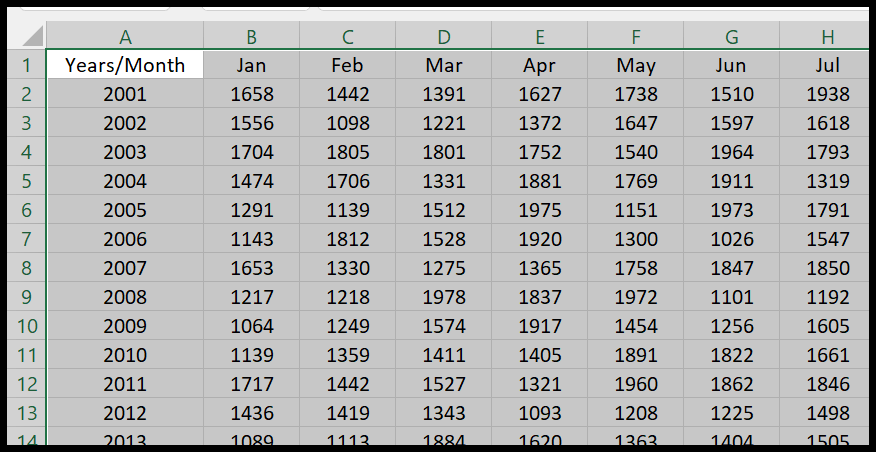
- Depois disso, vá até a aba Inserir e clique no botão tabela. Você também pode usar o atalho de teclado Control + T.
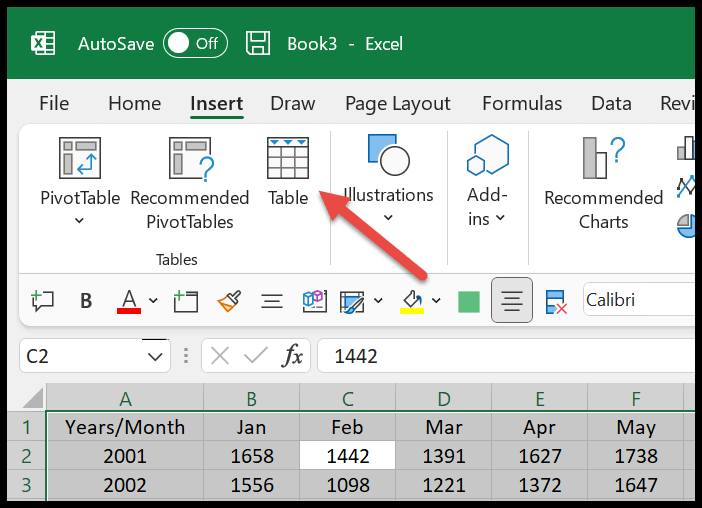
- Agora na caixa de diálogo, certifique-se de marcar “Minha tabela tem cabeçalhos”.
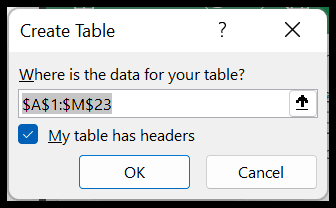
- Ao final, clique em OK para aplicar a tabela.
Depois de clicar em OK, você obterá um estilo de tabela padrão em seus dados, como segue.
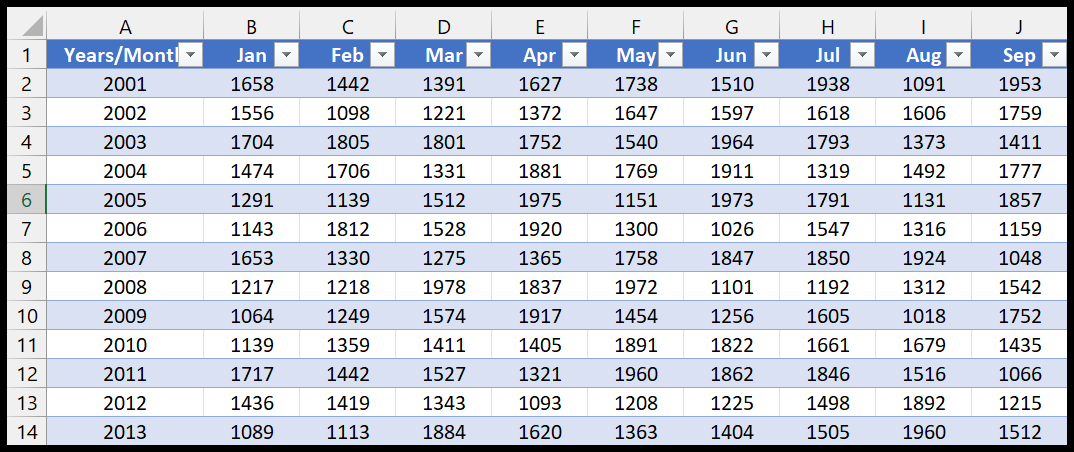
Mas você pode alterar o estilo se não quiser usar o padrão. Vá para a guia Design de Tabela e abra Estilos de Tabela.
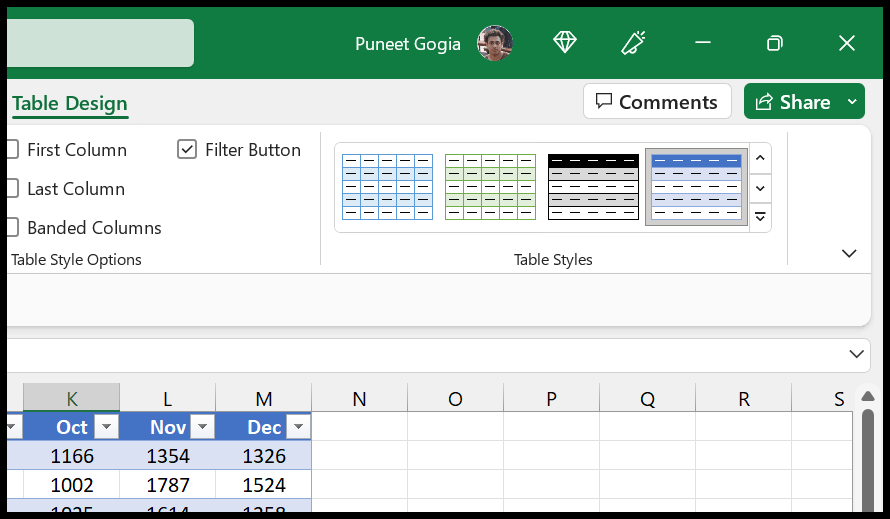
Entre os estilos, você pode escolher um ou criar um estilo próprio do zero.
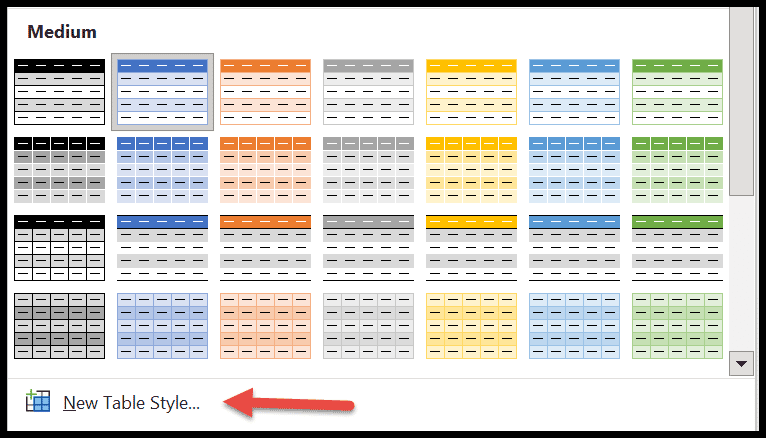
Usando formatação condicional para aplicar amostras de cores a linhas alternadas
Você também pode usar uma fórmula em formatação condicional para aplicar uma amostra de cor a cada linha da data. Este método te dá um melhor controle, você pode ter uma forma mais personalizada.
- Primeiro, selecione os dados aos quais deseja aplicar as amostras de cores.
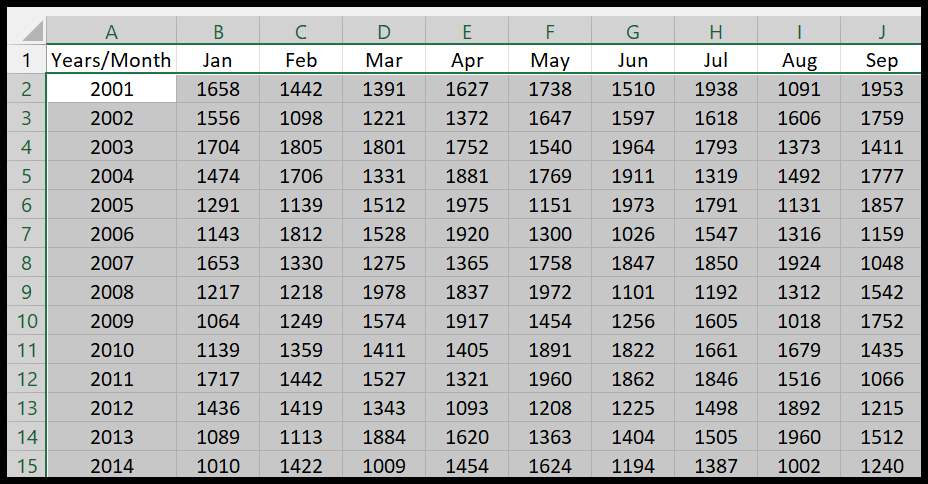
- Depois disso, vá para a guia Página inicial e clique na lista suspensa Formatação condicional.
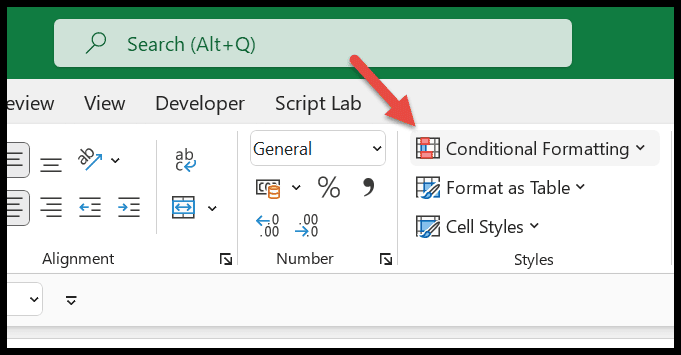
- A partir daí, clique na nova regra.
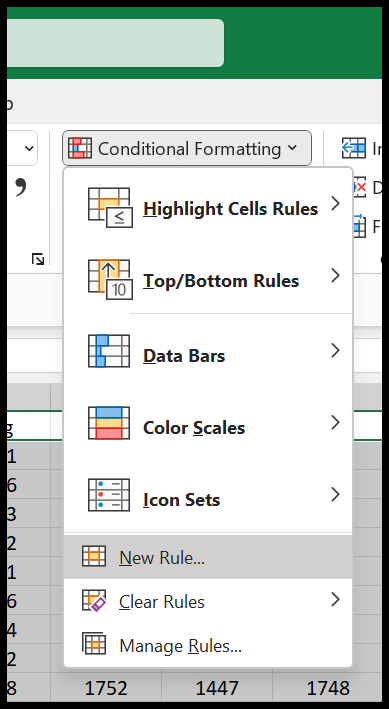
- Em seguida, clique em “Usar uma fórmula para determinar qual célula formatar”.
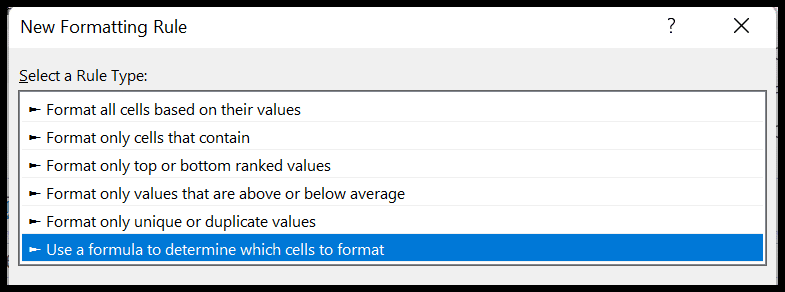
- Neste ponto você tem uma barra de entrada para adicionar uma fórmula, assim como fiz abaixo.
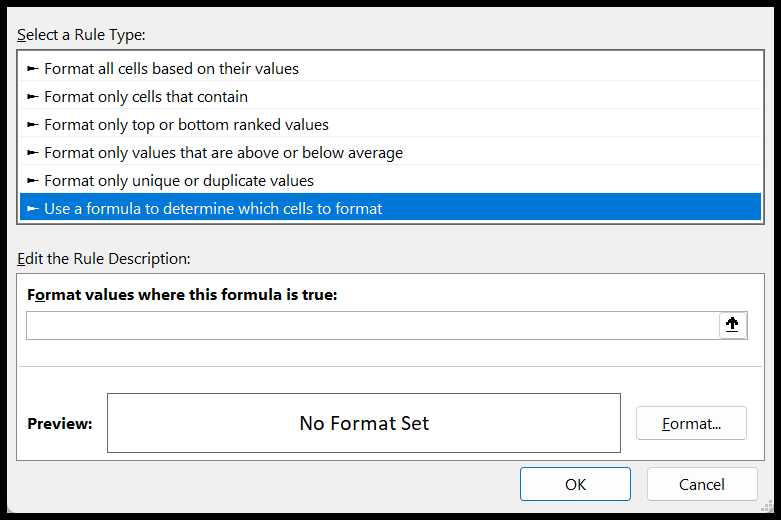
Agora você precisa inserir uma das fórmulas abaixo:
- =ISEVEN(ROW()) – Se você deseja sombrear linhas pares.
- =ISODD(ROW()) – Se você deseja sombrear linhas ímpares.

Depois disso, clique no botão de formato para decidir qual tonalidade de cor você deseja atribuir a cada linha alternativa para destacá-la.
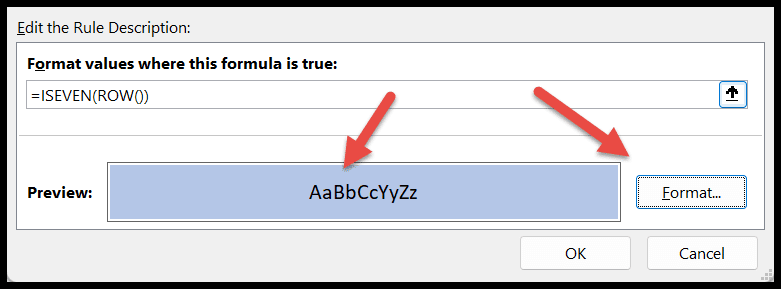
No final, clique em OK para aplicar a formatação condicional.
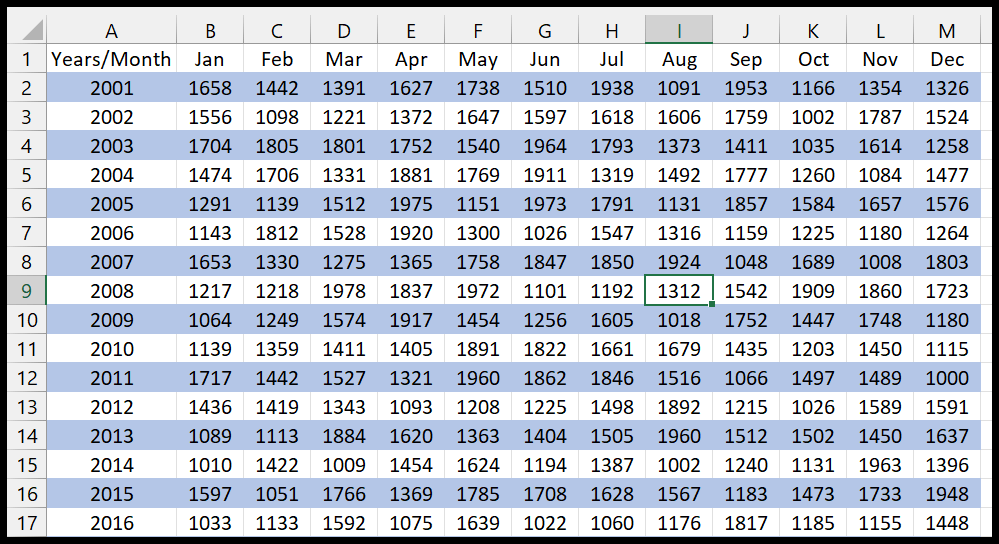
Use o código VBA para aplicar cores a linhas alternativas
Você sabe usar VBA no Excel; você pode usar uma macro para aplicar uma amostra de cor a cada linha alternativa. Basta selecionar o intervalo e executar o código a seguir.

Sub apply_shades_to_alternate_rows() Dim myRange As Range Dim i As Long Dim C1 As Long Dim C2 As Long 'define colors C1 = RGB(238, 238, 238) C2 = RGB(145, 196, 131) 'checks if a range is selected or not If TypeName(Selection) <> "Range" Then Exit Sub 'specify the range to the variable Set myRange = Selection 'end the code if only one row is selected If myRange.Rows.Count = 1 Then Exit Sub 'loop through each row one by one and color alternate rows with different color shade For i = 1 To myRange.Rows.Count If i Mod 2 = 0 Then myRange.Rows(i).Interior.Color = C2 'Even Row Shade Else myRange.Rows(i).Interior.Color = C1 'Odd Row Shade End If Next i End SubLinks rápidos: Editor Visual Basic – Executar código VBA